क्या आप ऐसी स्थिति में हैं जहां आप किसी को MP4 फ़ाइल भेजना चाहते थे, लेकिन इसके बड़े आकार के कारण इसमें बहुत अधिक समय लगा? ऐसे मामलों में, MP4 वीडियो को छोटे भागों में विभाजित करने से वीडियो को तेज़ी से स्थानांतरित करने और इसे अपने लैपटॉप पर सहेजने में मदद मिलती है . मैकबुक उपयोगकर्ताओं के पास अक्सर उच्च गुणवत्ता वाले वीडियो स्प्लिटर तक पहुंच नहीं होती है। इसलिए, हम MP4 स्प्लिटर मैक टूल्स का सुझाव देने के लिए मामले को अपने हाथों में ले रहे हैं जो न केवल उपयोग करने के लिए सहज हैं बल्कि अन्य उत्कृष्ट संपादन सुविधाएं हैं। इसलिए, उत्साह को बनाए रखें क्योंकि आप इस लेख के अंत तक कुछ उपयोगकर्ता के अनुकूल और सहज संपादन टूल के बारे में जानेंगे।
भाग1: मैक पर शीर्ष 4 सर्वश्रेष्ठ MP4 स्प्लिटर
क्या आप वास्तविक फ़ाइल को फिर से एन्कोड किए बिना बड़े MP4 वीडियो को छोटी फ़ाइलों में विभाजित करना चाहते हैं? हम मैक पर MP4 वीडियो को विभाजित करने के लिए थोड़ा सा खोदने और चार सर्वश्रेष्ठ टूल खोजने में कामयाब रहे। ये MP4 वीडियो स्प्लिटर न केवल उपयोग में आसान हैं बल्कि तेज़ भी हैं। तो, बिना किसी और प्रतीक्षा के, आइए इसमें गोता लगाएँ:
1. Mac . के लिए Wondershare Filmora
MP4 वीडियो को विभाजित करने के लिए Mac के लिए Filmora आसानी से एक उपयोगकर्ता की शीर्ष पसंद है क्योंकि इसमें उपयोगकर्ता के अनुकूल इंटरफेस है। इसके आसान ड्रैग एंड ड्रॉप फ़ंक्शन के साथ, आप MP4 वीडियो को तेज़ी से संपादित कर सकते हैं और पेशेवर संपादन कौशल की आवश्यकता के बिना इसे सहेज सकते हैं। यदि आप वीडियो संपादक पर कोई पैसा खर्च नहीं करना चाहते हैं, तो आप Filmora का उपयोग कर सकते हैं क्योंकि इसके मुफ्त संस्करण में सभी बुनियादी उपकरण हैं।
वास्तविक वीडियो को फिर से एन्कोड किए बिना MP4 वीडियो को विभाजित करना केवल तीन कदम दूर है। उस फ़ाइल को निर्यात करें जिसे आप संपादित करना चाहते हैं, विभाजन उपकरण का उपयोग करें और इसे अपने लैपटॉप पर सहेजें। Filmora के बारे में सबसे अच्छी चीजों में से एक यह है कि इसमें संगत विशेषताएं हैं जो आपके वीडियो की गुणवत्ता को बढ़ाती हैं। कट, ट्रिम, स्प्लिट, ट्रांज़िशन और प्रीसेट जैसे इंटरेक्टिव टूल वीडियो को देखने के लिए और अधिक सुखद बनाने के लिए असाधारण रूप से अच्छी तरह से काम करते हैं। एआर स्टिकर, प्रभाव और दृश्य भी इसे और अधिक सौंदर्यपूर्ण बनाने में मदद करते हैं।
विशेषताएँ
- Wondershare Filmora में सहभागी उपकरण हैं जिनका उपयोग एक नौसिखिया MP4 वीडियो को आसानी से संपादित करने और इसे पेशेवर दिखने के लिए कर सकता है।
- MP4 वीडियो को विभाजित करने में कुछ कदम लगते हैं; सरल ड्रैग एंड ड्रॉप फंक्शन वीडियो को नियमित अंतराल पर काटने में मदद करता है।
- विभिन्न एआर स्टिकर सहज ट्रांज़िशन प्रदान करने में मदद करते हैं, और ऑटो-ट्यूनिंग विकल्प वीडियो रंगों को बढ़ाने में मदद करते हैं।
- उपयोगकर्ता सामाजिक साझाकरण विकल्प के माध्यम से वीडियो संपादित और सीधे अपलोड कर सकता है।
Wondershare Filmora? का उपयोग कैसे करें
संपादन इतना आसान कभी नहीं था जब तक Wondershare Filmora अस्तित्व में नहीं आया। आप कुछ सरल और आसान चरणों में Filmora का उपयोग करके MP4 वीडियो को संपादित और विभाजित कर सकते हैं। इन चरणों में निम्नलिखित शामिल हैं:
चरण 1: MP4 वीडियो आयात करें
MP4 वीडियो को विभाजित करने के लिए, आपको इसे आयात विकल्प को टैप करके और इसे टाइमलाइन पर खींचकर आयात करना होगा।
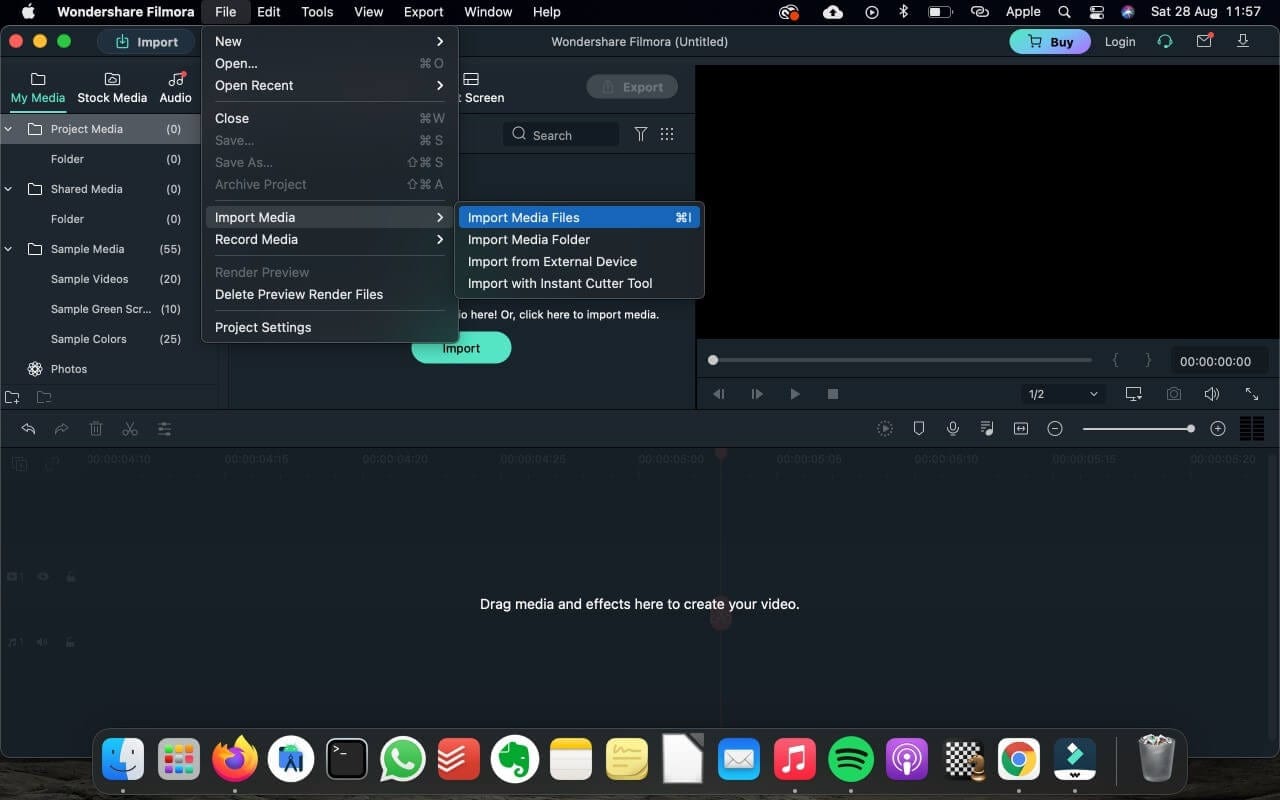
चरण 2: MP4 वीडियो विभाजित करें
वीडियो को टाइमलाइन पर ड्रैग और ड्रॉप करने के बाद, कैंची विकल्प चुनें, प्ले हेड एडजस्ट करें और वीडियो को विभाजित करें।
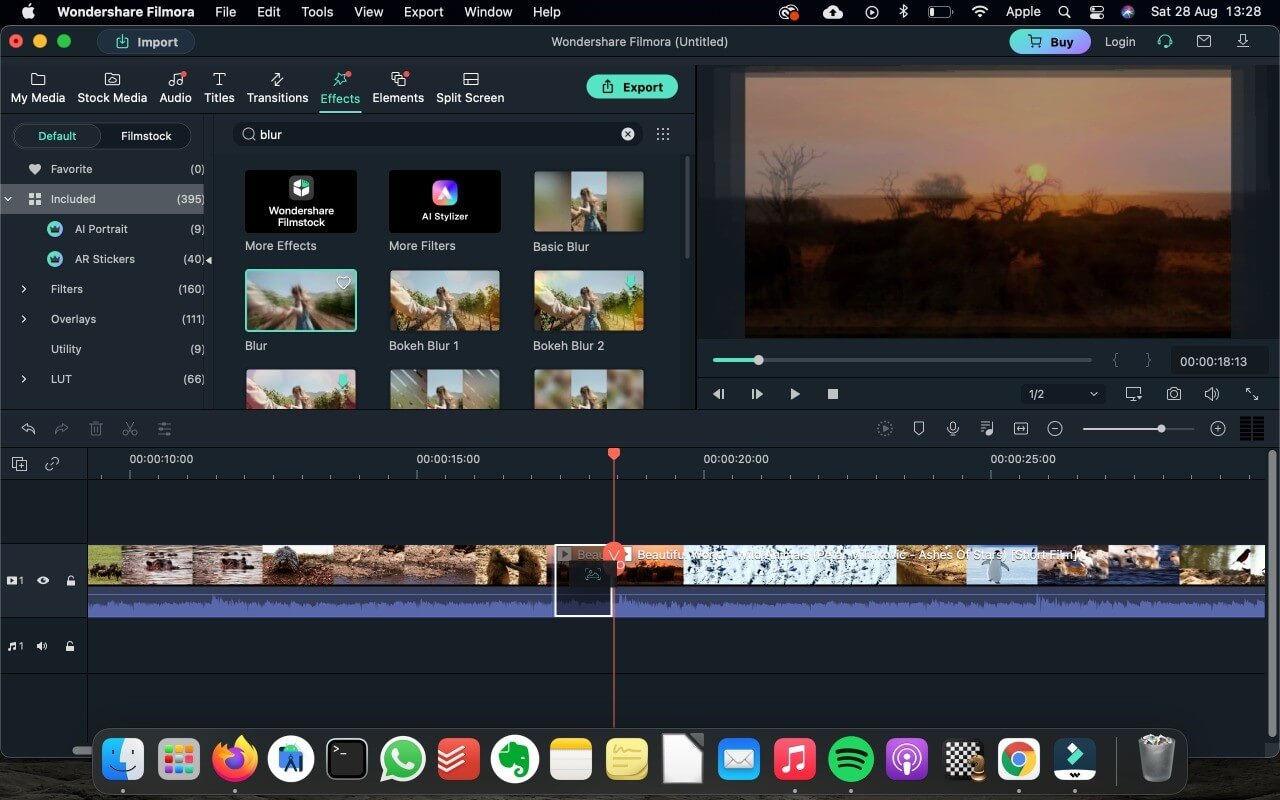
चरण 3: वीडियो संपादित करें (वैकल्पिक)
Filmora में कई संपादन विकल्प हैं जिनका उपयोग आप वीडियो की गुणवत्ता बढ़ाने के लिए कर सकते हैं। आप इसे सहेजने से पहले प्रभाव, संक्रमण, संगीत आदि जोड़ सकते हैं।
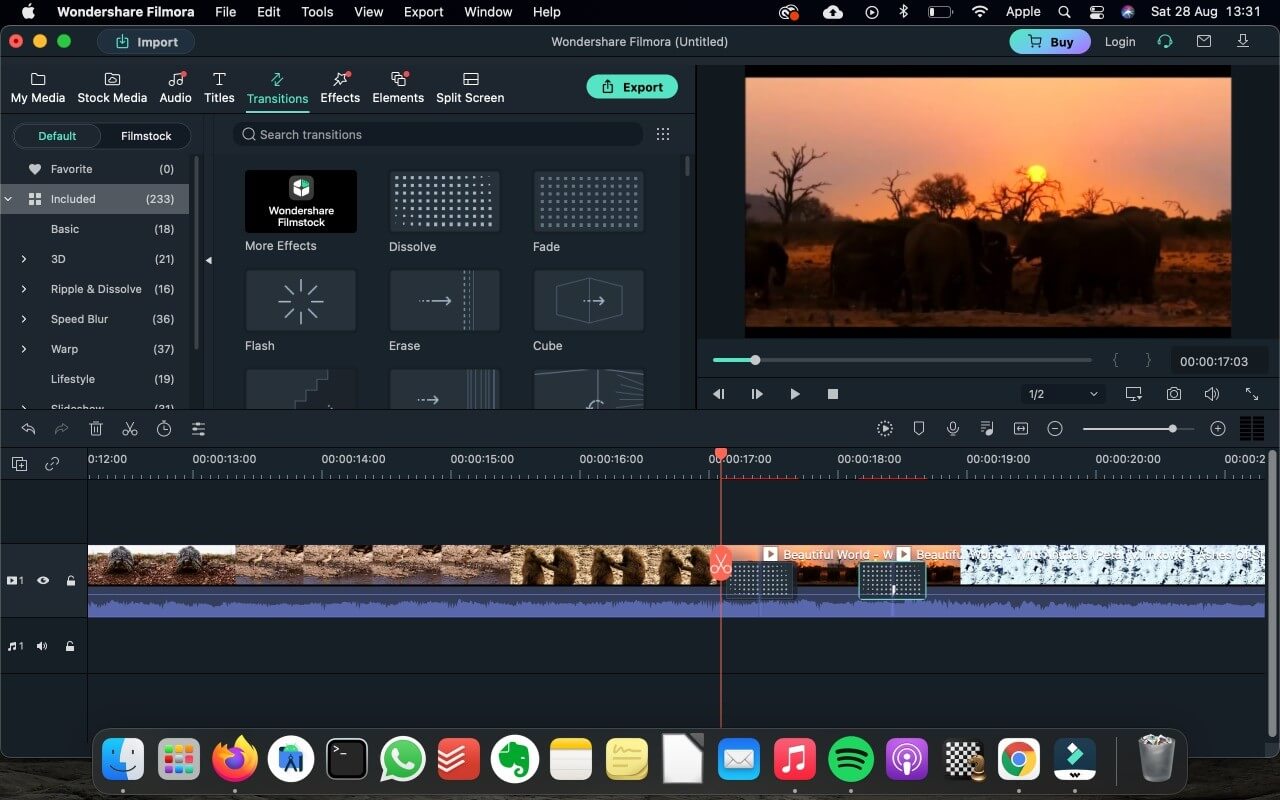
चरण 4: निर्यात करें और सहेजें
वीडियो संपादित करने के बाद, निर्यात विकल्प पर टैप करें , फ़ाइल प्रारूप चुनें और इसे अपने मैकबुक पर सहेजें ।
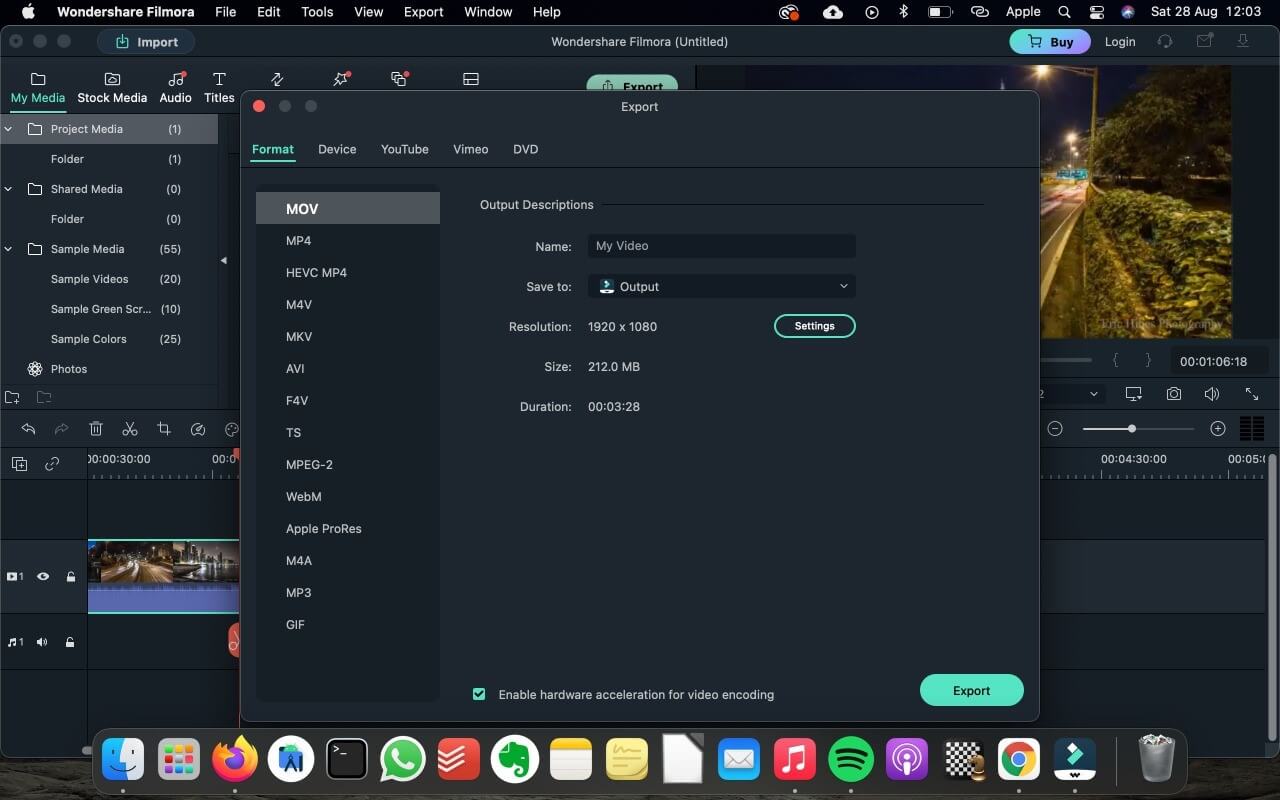
2. आईमूवी
सभी मैक और आईओएस उपयोगकर्ता iMovie के बारे में जानते हैं क्योंकि इसे Apple द्वारा लॉन्च किया गया था और इसमें हॉलीवुड शैली के ट्रेलर या वीडियो बनाने के लिए विभिन्न विशेषताएं हैं। iMovie में एक उपयोगकर्ता के अनुकूल इंटरफेस है, और ड्रैग एंड ड्रॉप फ़ंक्शन का उपयोग करके, आप प्रत्येक फ्रेम को ठीक से संपादित कर सकते हैं। आप 11 एनिमेटेड लेखन शैलियों का उपयोग करके एक अद्वितीय शीर्षक और थीम जोड़ सकते हैं।
इसके अलावा, वीडियो संपादित करने के लिए, उपयोगकर्ता विभिन्न प्रीसेट, 13 मूल फ़िल्टर, रंग, फ़ॉन्ट, आकार, स्प्लिटिंग टूल, कटिंग टूल इत्यादि का उपयोग कर सकते हैं। आप संपादित वीडियो को अपने द्वारा उपयोग किए जाने वाले किसी भी आईओएस डिवाइस पर तुरंत स्थानांतरित कर सकते हैं। साथ ही, संपादन को तेज़ और आसान बनाने के लिए मल्टी-टच विकल्प भी सबसे अच्छा काम करते हैं। 80+ कॉपीराइट-मुक्त संगीत का उपयोग करके, आप वीडियो में गहराई जोड़ सकते हैं।
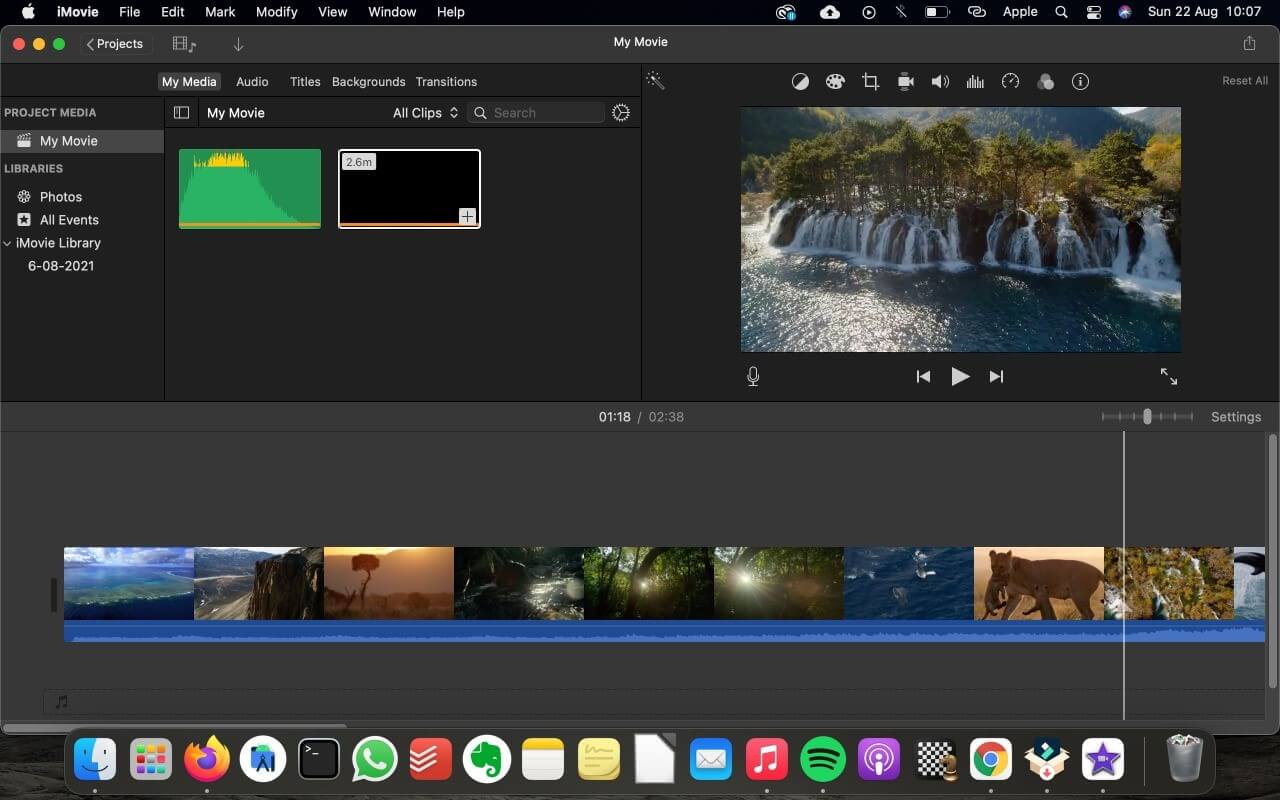
पेशेवरों
- 11 एनिमेटेड शीर्षक शैलियाँ
- 13 मूल फ़िल्टर
- 80+ रॉयल्टी मुक्त गाने
- प्रयोग करने में आसान
दोष
- सभी MP4 फ़ाइलों के साथ संगत नहीं है
3. लाइटवर्क्स
लाइटवर्क्स एक पेशेवर वीडियो संपादक है जिसका उपयोग दुनिया भर में 5.5 मिलियन से अधिक लोग रचनात्मक वीडियो बनाने के लिए करते हैं। पेशेवर टूल के साथ, आपको वीडियो को और बेहतर दिखाने के लिए कई तरह के विकल्प मिलते हैं।
सबसे अच्छी बात यह है कि यदि आप नियमित रूप से सोशल मीडिया के लिए डिजिटल सामग्री बनाते हैं तो यह एक आसान सॉफ्टवेयर है। लाइटवर्क्स सिर्फ एक एयर-ब्रशिंग सॉफ्टवेयर नहीं है; इसका उपयोग सिनेमाई शॉट्स को संपादित करने और गति प्रभाव को बढ़ाने के लिए किया जा सकता है। वीडियो फ़ाइलों को किसी भी सोशल मीडिया प्लेटफॉर्म पर आसानी से स्थानांतरित किया जा सकता है, और आप बिना किसी परेशानी के वीडियो को ठीक से विभाजित कर सकते हैं।
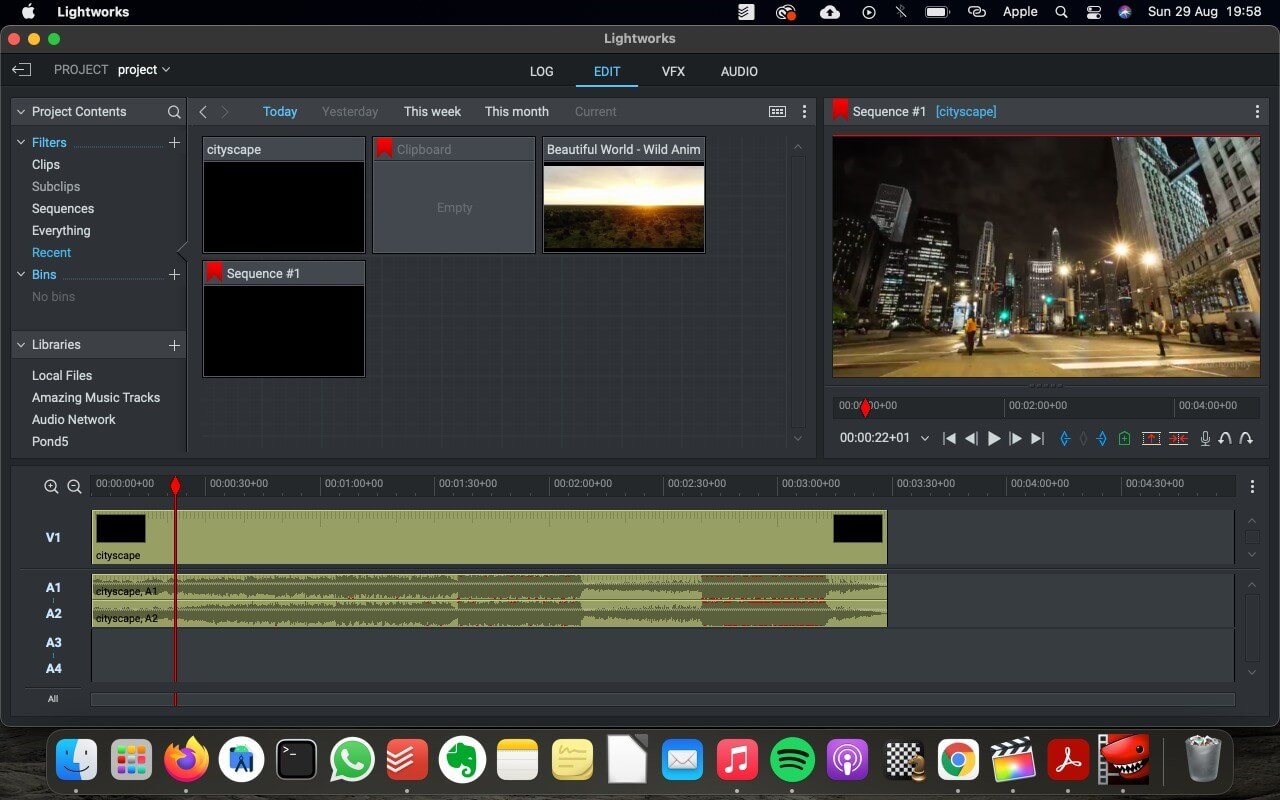
पेशेवरों
- MP4 वीडियो को जल्दी से विभाजित करें
- पेशेवर उपकरण
- लोकप्रिय वीडियो प्रारूप संपादित करें
- किसी भी समय सदस्यता समाप्त करें
दोष
- $399.99 तक की लागत
Avidemux
AVIDemux संपादन सॉफ्टवेयर डाउनलोड करने के लिए स्वतंत्र है और MP4 मैक वीडियो काटने के लिए आदर्श है। यह उपयोग में आसान सॉफ़्टवेयर आपको वीडियो संपादित करने और उन्हें आकर्षक दिखने की अनुमति भी देता है। स्प्लिटिंग टूल इसकी विशेषता होनी चाहिए क्योंकि आप वीडियो फ्रेम को फ्रेम से विभाजित कर सकते हैं और वीडियो को सुचारू बनाने के लिए ट्रांजिशन जोड़ सकते हैं।
इसके अलावा, यह वीडियो को कंप्रेस करने के लिए भी असाधारण रूप से अच्छी तरह से काम करता है ताकि उन्हें अपलोड और ट्रांसफर करना आसान हो। साथ ही, ऑडियो सिंकिंग फ़ंक्शन यह सुनिश्चित करता है कि एक संगीत ट्रैक वीडियो के साथ अच्छी तरह से मर्ज हो जाए। एवीडेमक्स मुफ़्त है, लेकिन यह अभी भी बहुत सारी प्रक्रियाओं को स्वचालित करता है और विभिन्न फ़ाइल स्वरूपों का समर्थन करता है।

पेशेवरों
- MP4 सहित विभिन्न फ़ाइल स्वरूपों का समर्थन करता है
- सहज संक्रमण जोड़ें
- मर्ज, स्प्लिट और ट्रिम विकल्प
- बिना किसी मूल्य के
दोष
- कई पेशेवर विशेषताएं नहीं
निष्कर्ष
एक वीडियो संपादक हमेशा आपके निपटान में होना चाहिए, खासकर यदि आप अक्सर डिजिटल सामग्री बनाते हैं। एक बड़ी फ़ाइल से निपटने के लिए एक दर्द हो सकता है, खासकर यदि आपको उन्हें अपने फोन पर सहेजना है या किसी को भेजना है। एक अच्छा वीडियो स्प्लिटर खोजना, विशेष रूप से मैक के लिए, लोगों के लिए चुनौतीपूर्ण है। MP4 स्प्लिटर मैक टूल्स की सूची हमने ऊपर सुझाई है और कोशिश की गई है। ये संपादन सॉफ्टवेयर आपको MP4 वीडियो को जल्दी से विभाजित करने और कुछ ही समय में अपने लैपटॉप में स्थानांतरित करने में मदद करेंगे। यदि आप एक शुरुआत कर रहे हैं, तो हम सुझाव देते हैं कि Filmora को इसकी त्रुटिहीन विशेषताओं और आसान इंटरफ़ेस के कारण आज़माएं।



